Integração do controle do código-fonte do banco de dados SQL no Microsoft Fabric
Aplica-se a:✅banco de dados SQL no Microsoft Fabric
Neste tutorial, você aprenderá a trabalhar com seu banco de dados SQL no Fabric com o controle do código-fonte de integração Git do Fabric.
Um banco de dados SQL no Microsoft Fabric tem integração de controle do código-fonte, ou "integração Git", permitindo que os usuários do SQL rastreiem as definições de seus objetos de banco de dados ao longo do tempo. Essa integração permite que uma equipe:
- Confirme o banco de dados no controle do código-fonte, que converte automaticamente o banco de dados dinâmico em código no repositório de controle do código-fonte configurado (como o Azure DevOps).
- Atualize objetos de banco de dados do conteúdo do controle do código-fonte, que valida o código no repositório de controle do código-fonte antes de aplicar uma alteração diferencial ao banco de dados.
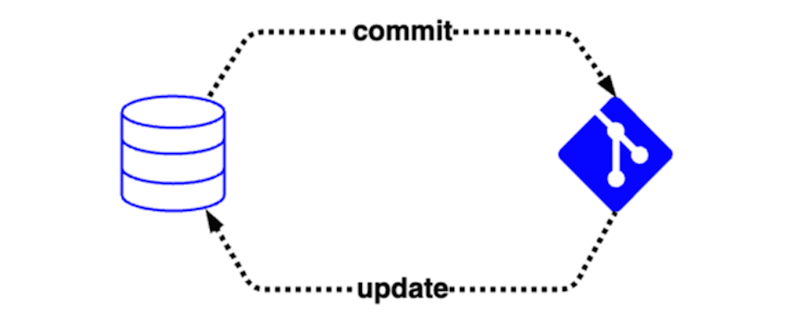
Se você não estiver familiarizado com o Git, aqui estão alguns recursos recomendados:
- O que é Git?
- Módulo de treinamento: Introdução ao Git
- Tutorial: gerenciamento do ciclo de vida no Fabric
Este artigo apresenta uma série de cenários úteis que podem ser usados individualmente ou em combinação para gerenciar seu processo de desenvolvimento com o banco de dados SQL no Fabric:
- Converta o banco de dados SQL do Fabric em código no controle do código-fonte
- Atualize o banco de dados SQL do Fabric do controle do código-fonte
- Crie um workspace de ramificação
- Mesclar alterações de uma ramificação em outra
Os cenários neste artigo são abordados em um episódio de Dados Expostos. Assista ao vídeo para obter uma visão geral da integração do controle do código-fonte no Fabric:
Pré-requisitos
- Você precisa de uma capacidade existente no Fabric. Caso não tenha isso, inicie uma avaliação do Fabric.
- Certifique-se de Habilitar o banco de dados SQL nas configurações de locatário do Fabric.
- Certifique-se de Habilitar configurações de locatário de integração do Git.
- Crie um novo espaço de trabalho ou use um espaço de trabalho existente do Fabric.
- Crie ou use um banco de dados SQL existente no Fabric. Se você ainda não tiver um, crie um novo banco de dados SQL no Fabric.
- Opcional: instale o Visual Studio Code, a extensão mssql e a extensão projetos SQL para VS Code.
Instalação
Essa conexão de repositório se aplica no nível da área de trabalho, de modo que uma única ramificação no repositório seja associada a essa área de trabalho. O repositório pode ter várias ramificações, mas apenas o código na ramificação selecionada nas configurações do workspace afetará diretamente o workspace.
Para ver as etapas para conectar seu workspace a um repositório de controle do código-fonte, consulte Introdução à integração do Git. Seu workspace pode ser conectado a um repositório remoto do Azure DevOps ou GitHub.
Adicionar o banco de dados SQL do Fabric ao controle do código-fonte
Nesse cenário, você confirmará objetos de banco de dados no controle do código-fonte. Você pode estar desenvolvendo um aplicativo em que está criando objetos diretamente em um banco de dados de teste e rastreia esse banco de dados no controle do código-fonte, assim como o código do aplicativo. Como resultado, você tem acesso ao histórico das definições de seus objetos de banco de dados e pode usar conceitos do Git, como ramificação e mesclagem, para personalizar ainda mais seu processo de desenvolvimento.
- Conecte-se ao banco de dados SQL no editor SQL do Fabric, SQL Server Management Studioa extensão mssql com Visual Studio Code ou outras ferramentas externas.
- Crie uma nova tabela, procedimento armazenado ou outro objeto no banco de dados.
- Selecione o menu
...do banco de dados e selecione Atualizar status de sincronização do Git. - Selecione o botão Controle do código-fonte para abrir o painel de controle do código-fonte.
- Marque a caixa de seleção ao lado do banco de dados desejado. Selecione Confirmar. O serviço Fabric lê definições de objeto do banco de dados e as grava no repositório remoto.
- Agora você pode exibir o histórico de objetos de banco de dados na exibição de código-fonte do repositório de código.
À medida que você continua a editar o banco de dados, incluindo a edição de objetos existentes, você pode confirmar essas alterações no controle do código-fonte seguindo as etapas anteriores.
Atualizar o banco de dados SQL do Fabric do controle do código-fonte
Nesse cenário, você criará objetos de banco de dados como código na extensão de projetos SQL no VS Code e, em seguida, confirmará os arquivos no controle do código-fonte antes de atualizar o banco de dados SQL do Fabric da integração do controle do código-fonte. Esse cenário é direcionado a desenvolvedores que preferem trabalhar no VS Code, têm aplicativos existentes usando projetos SQL ou têm requisitos de pipeline de CI/CD mais avançados.
- Verifique se você instalou a versão mais recente do VS Code e as extensões de projetos mssql e SQL para o VS Code.
- Você usará o controle do código-fonte Git integrado do VS Code.
- Crie um novo banco de dados SQL em seu workspace e confirme-o no controle do código-fonte sem adicionar nenhum objeto. Esta etapa adiciona o projeto SQL vazio e os metadados do item do banco de dados SQL ao repositório.
- Clone o repositório de controle do código-fonte para sua máquina local.
- Se você estiver usando o Azure DevOps, selecione o menu de contexto
...para o projeto de controle do código-fonte. Selecione Clone para copiar o repositório do Azure DevOps para o computador local. Se você não estiver familiarizado com o Azure DevOps, consulte o guia Código com git para Azure DevOps. - Se você estiver usando o GitHub, selecione o botão Código no repositório e copie a URL para clonar o repositório em seu computador local. Se você não estiver familiarizado com o GitHub, consulte o guia clonagem de um repositório.
- Se você estiver usando o Azure DevOps, selecione o menu de contexto
- Abra a pasta clonada no Visual Studio Code. A ramificação associada ao seu workspace pode não ser o padrão. Você deve ver uma pasta chamada
<yourdatabase>.SQLDatabaseno VS Code depois de alternar a ramificação. - Crie um arquivo
.sqlpara pelo menos uma tabela que você gostaria de criar no banco de dados dentro da estrutura de pastas do seu banco de dados. O arquivo deve conter a instruçãoCREATE TABLEpara a tabela. Por exemplo, crie um arquivo chamadoMyTable.sqlna pastadbo/Tablescom o seguinte conteúdo:CREATE TABLE dbo.MyTable ( Id INT PRIMARY KEY, ExampleColumn NVARCHAR(50) ); - Para garantir que a sintaxe seja válida, podemos validar o modelo de banco de dados com o projeto SQL. Depois de adicionar os arquivos, use o modo de exibição Projetos de Banco de Dados no VS Code para Compilar o projeto.
- Após um build bem-sucedido, Confirmar os arquivos para o controle do código-fonte com a exibição do controle do código-fonte no VS Code ou em sua interface git local preferida.
- Envie/sincronize sua confirmação para o repositório remoto. Verifique se os novos arquivos apareceram no Azure DevOps ou no GitHub.
- Retorne à interface da Web do Fabric e abra o painel Controle do código-fonte na área de trabalho. Talvez você já tenha recebido um alerta de que "você tem alterações pendentes do Git". Selecione o botão Atualizar (Atualizar Tudo) para aplicar o código do seu projeto SQL ao banco de dados.
- Você pode ver o banco de dados indicar imediatamente que está "Não confirmado" após a atualização. Isso ocorre porque o recurso de integração do Git faz uma comparação direta de todo o conteúdo do arquivo gerado para uma definição de item e algumas diferenças não intencionais são possíveis. Um exemplo são os atributos embutidos em colunas. Nesses casos, você precisará confirmar novamente o controle do código-fonte na interface da Web do Fabric para sincronizar a definição com o que é gerado como parte de uma operação de confirmação.
- Depois que a atualização for concluída, use uma ferramenta de sua escolha para se conectar ao banco de dados. Os objetos que você adicionou ao projeto SQL visíveis no banco de dados.
Observação
Ao fazer alterações no projeto SQL local, se houver um erro de sintaxe ou uso de recursos sem suporte no Fabric, a atualização do banco de dados falhará. Você deve reverter manualmente a alteração no controle do código-fonte antes de continuar.
Criar um workspace de ramificação
Nesse cenário, você configurará um novo ambiente de desenvolvimento no Fabric fazendo com que o Fabric crie um conjunto duplicado de recursos com base na definição do controle do código-fonte. O banco de dados duplicado incluirá os objetos de banco de dados que verificamos no controle do código-fonte. Esse cenário é direcionado a desenvolvedores que continuam seu ciclo de vida de desenvolvimento de aplicativos no Fabric e estão utilizando a integração de controle do código-fonte do Fabric.
- Conclua o cenário converter o banco de dados SQL do Fabric em código no controle do código-fonte.
- Você deve ter uma ramificação em um repositório de controle do código-fonte com um projeto SQL e os metadados do objeto Fabric.
- No espaço de trabalho Malha, abra o painel controle do código-fonte. Na guia Ramificações do menu Controle do código-fonte, selecione Ramificar para um novo workspace.
- Especifique os nomes da ramificação e do workspace que serão criados. A ramificação será criada no repositório de controle do código-fonte e será preenchida com o conteúdo confirmado da ramificação associada ao workspace do qual você está ramificando. O espaço de trabalho será criado no Fabric.
- Navegue até o workspace recém-criado no Fabric. Quando a criação do banco de dados for concluída, o banco de dados recém-criado agora contém os objetos especificados no repositório de código. Se você abrir o editor de consultas do Fabric e navegar no Pesquisador de objetos, seu banco de dados terá novas tabelas (vazias) e outros objetos.
Mesclar alterações de uma ramificação em outra
Nesse cenário, você usará o repositório de controle do código-fonte para examinar as alterações do banco de dados antes que elas estejam disponíveis para implantação. Esse cenário é direcionado a desenvolvedores que estão trabalhando em um ambiente de equipe e estão usando o controle do código-fonte para gerenciar suas alterações de banco de dados.
Crie dois workspaces com ramificações associadas no mesmo repositório, conforme descrito no cenário anterior.
- Com o banco de dados na ramificação secundária, faça alterações nos objetos do banco de dados.
- Por exemplo, modifique um procedimento armazenado existente ou crie uma nova tabela.
- Faça check-in dessas alterações no controle do código-fonte com o botão Confirmar no painel de controle do código-fonte no Fabric.
- No Azure DevOps ou no GitHub, crie uma solicitação de pull da ramificação secundária para a ramificação primária.
- Na solicitação de pull, você pode ver as alterações no código do banco de dados entre o workspace primário e o workspace secundário.
- Depois de concluir a solicitação de pull, o controle do código-fonte é atualizado, mas o banco de dados no Fabric no workspace primário não é alterado. Para alterar o banco de dados primário, atualize o workspace primário do controle do código-fonte usando o botão Atualizar no painel de controle do código-fonte no Fabric.